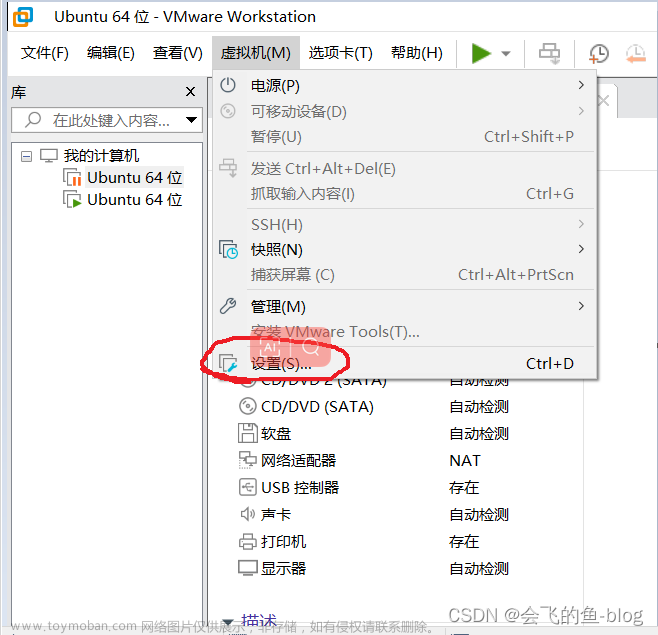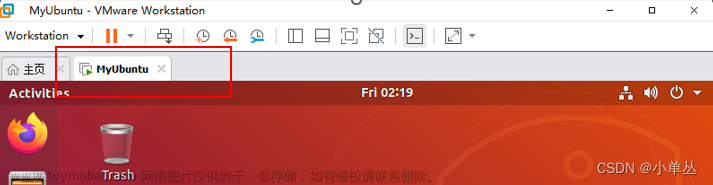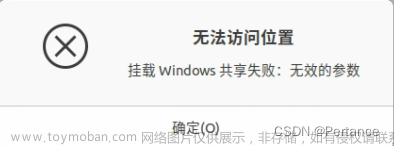使用samba
一、创建共享文件夹
1、安装samba
sudo apt install samba
2、修改需要共享的文件夹权限
chmod 777 /home/share
3、编辑 /etc/samba/smb.conf ,在末尾增加配置
[share]
path=/home/share
available=yes
browseable=yes
writable=yes
参数说明:
[share]为自定义共享的名称
path为创建共享的文件路径
available用来指定该共享资源是否可用,no则不可用
browseable为设置共享是否可浏览,如果no就表示隐藏,需要通过IP+共享名称进行访问
writable共享文件是否可写
4、创建samba账号
在 /etc/samba/下创建一个名为smbpasswd的文件sudo touch /etc/samba/smbpasswd
把ubuntu已有的系统账号加入到samba账号里面smbpasswd -a test
5、重启samba服务,使配置生效
sudo service smbd restart
二、其他服务器挂载共享文件夹
1、安装cifs-utils
sudo apt install cifs-utils
2、挂载共享文件夹
sudo mount -t cifs //<ip>/<自定义的共享文件夹名> <挂载路径> -o username=<samba用户名>,password=<密码>文章来源:https://www.toymoban.com/news/detail-761264.html
3、卸载挂载的共享文件夹
sudo umount <挂载路径>文章来源地址https://www.toymoban.com/news/detail-761264.html
使用NFS
到了这里,关于Linux/Ubuntu实现文件夹共享的两种方法的文章就介绍完了。如果您还想了解更多内容,请在右上角搜索TOY模板网以前的文章或继续浏览下面的相关文章,希望大家以后多多支持TOY模板网!